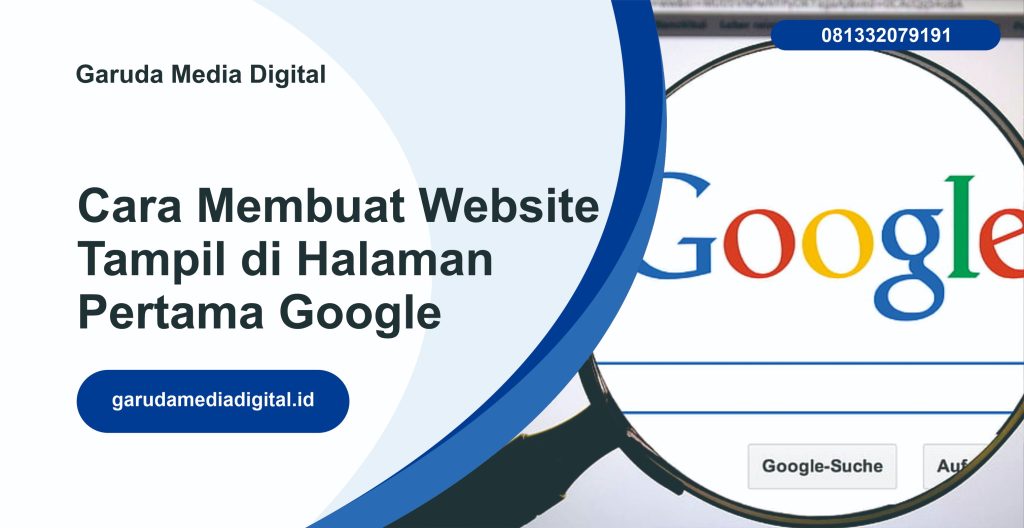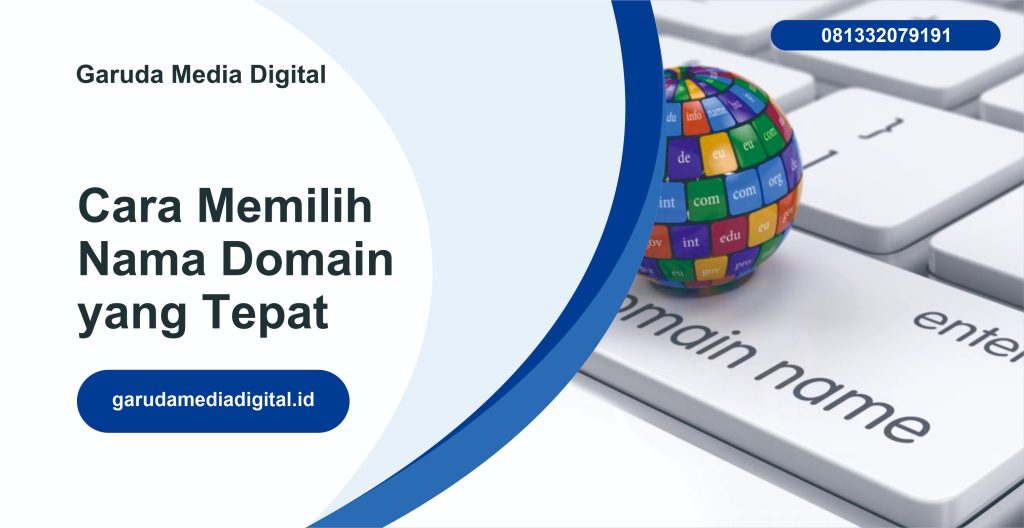5 Tutorial Mengubah Website Menjadi Maintenance Mode WordPress

5 Tutorial Mengubah Website Menjadi Maintenance Mode WordPress – Ketika anda menemukan artikel ini, itu artinya anda sedang ingin mencari informasi tentang maintenance mode WordPress. Artikel ini, akan menjelaskan tentang tutorial mengubah website menjadi maintenance mode WordPress.
Maintenance Mode WordPress
Terkadang anda perlu mematikan situs website anda untuk maintenance. Namun, jika anda tidak ingin pengunjung anda melihat situs website yang rusak atau tidak stabil. Mengubah situs website anda ke WP maintenance mungkin merupakan solusi terbaik anda.
Bagaimana caranya? Untuk menambahkan situs anda ke maintenance mode WordPress, ikuti tutorial berikut ini:
1. Instal Maintenance Plugin Halaman di Situs WordPress Anda
Anda dapat menggunakan beberapa maintenance plugin halaman populer seperti plugin Coming Soon Page and Maintenance Mode dan WP Maintenance Mode untuk menempatkan situs web anda dalam mode pemeliharaan. Setelah plugin diinstal, anda dapat mengakses pengaturannya di bagian admin WordPress.
2. Pilih Mode Maintenance yang Diinginkan
Anda dapat memilih tampilan halaman status maintenance sesuai dengan preferensi anda. Beberapa plugin menawarkan berbagai tema dan tata letak yang dapat Anda pilih dan sesuaikan.
3. Buat Halaman Maintenance
Selanjutnya, anda bisa buat halaman arahan yang menarik dan informatif bagi pengunjung. Pastikan anda mengirimkan pesan yang jelas dan beri tahu kami saat situs sudah aktif dan berjalan kembali.
4. Pertimbangkan untuk Menggunakannya Dengan Plugin Lain
Setelah anda membuat halaman maintenance dan jika anda ingin mengubah situs website anda dalam waktu singkat. Anda dapat menggunakan plugin lain seperti WP Down atau Maintenance Mode WordPress. Namun, Anda perlu berhati-hati karena plugin ini dapat membahayakan situs website anda.
5. Aktifkan Mode Perawatan
Setelah semuanya siap, anda dapat mengaktifkan maintenance mode WordPress pada situs WordPress nda. Dalam mode ini, setiap pengunjung yang mencoba mengakses situs website anda akan dialihkan ke halaman maintenance.
Apakah Anda Sudah Mengubahnya?
Dengan mengubah situs website anda menjadi WordPress yang dihosting atau dikelola. Anda dapat menghindari kerusakan dan mempertahankan reputasi situs website anda. Pastikan untuk memperhatikan layar dan pesan halaman maintenance agar pengunjung memahami alasan mengapa situs saat ini dalam mode maintenance.
Anda dapat menggunakan plugin Coming Soon Page and Maintenance Mode dan WP Maintenance Mode atau simple WP maintenance mode untuk memudahkan anda.
Dengan mengikuti tutorial ini, anda akan siap menempatkan situs anda ke maintenance mode WordPress dengan mudah dan aman.
Informasi lainnya bisa anda dapatkan terkait website di Garudamediadigital.id.
Garuda Media Digital adalah agency jasa digital marketing yang sudah berpengalaman lebih dari 10 tahun. Anda dapat berkonsultasi dengan kami mengenai rencana pembuatan media bisnis dan promosi anda. Kami juga melayani jasa pembuatan website dan jasa pembuatan landing page. Disamping itu, kami juga dapat membuat media promosi ini lebih powerfull dengan optimasi pengiklanan Google Ads. Sehingga website atau landing page yang anda buat akan menempati posisi nomor 1 halaman Google Search. Segera hubungi kami untuk penawaran menarik seputar jasa pembuatan landing page, website dan jasa iklan Google Ads!